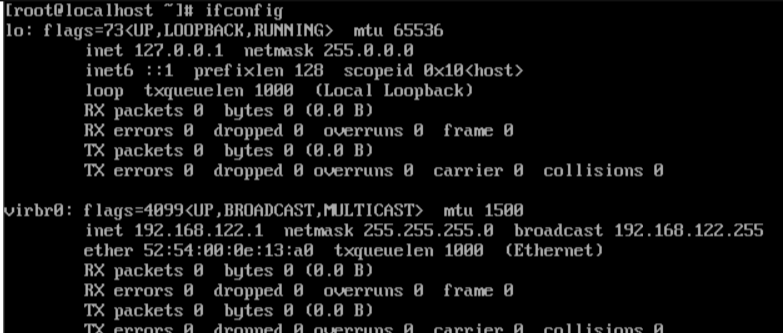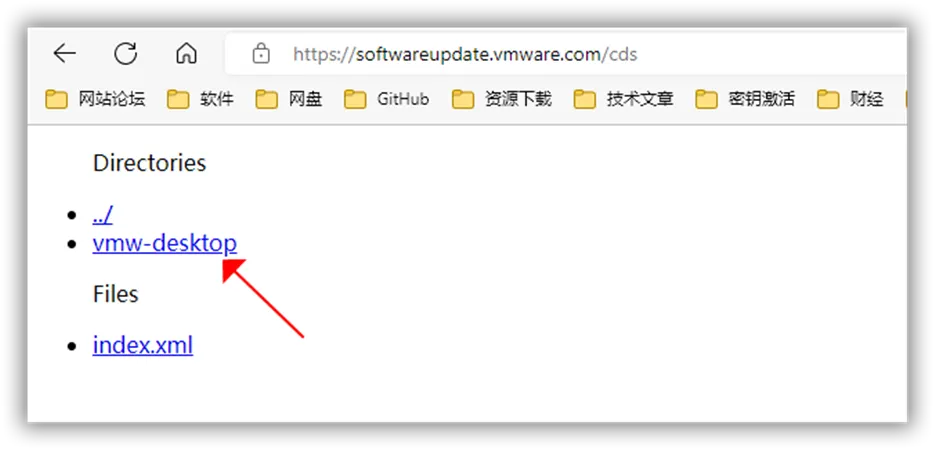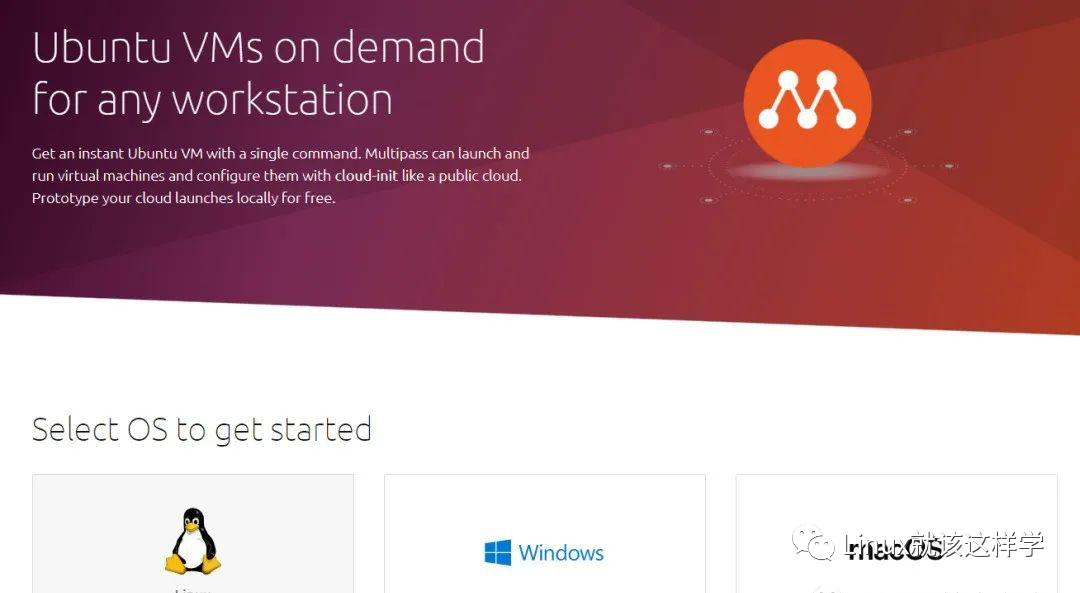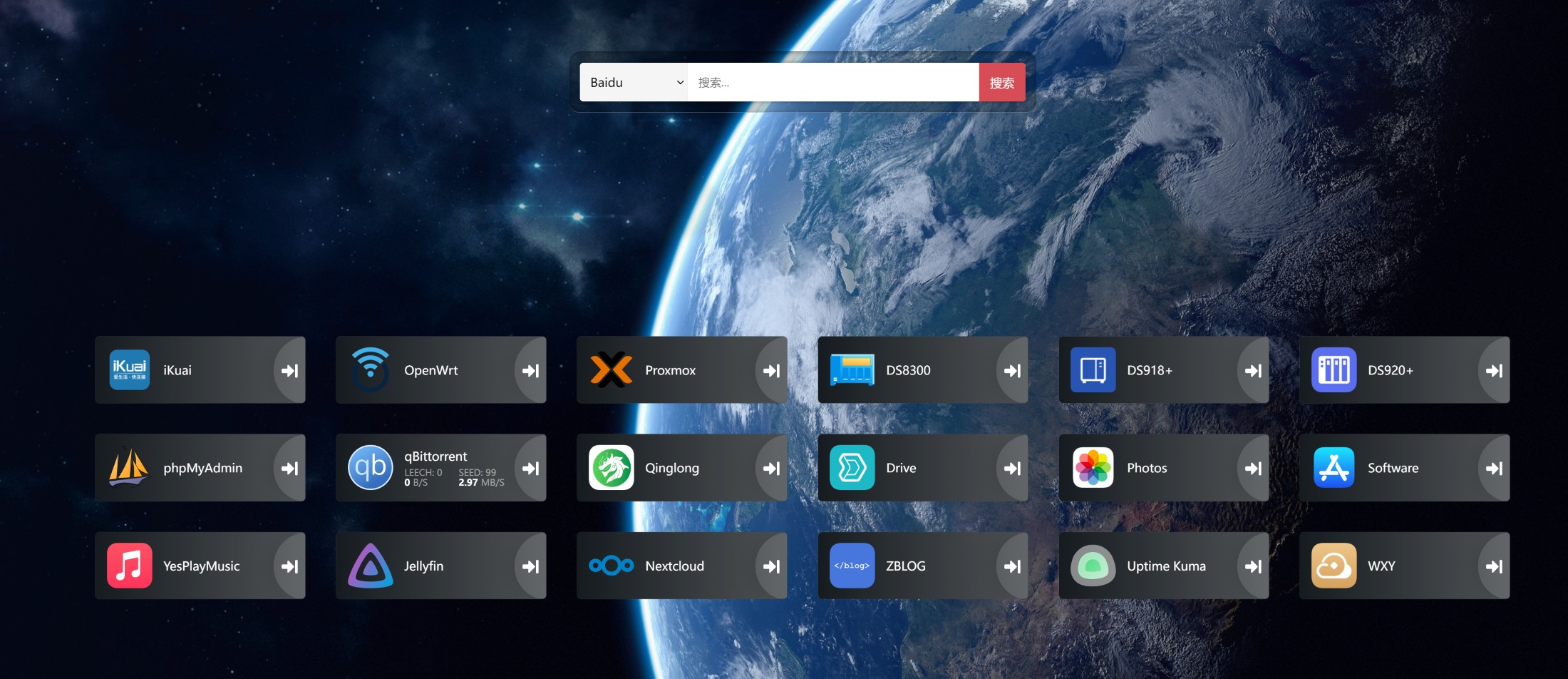搜索到
8
篇与
的结果
-
 CentOS 7 ens33获取不到ip地址和启动网卡报错的解决方法 当我们启动虚拟机输入 ifconfig 查看 IP 地址时出现下图这样的情况,发现没有 ens33 移动到 /etc/sysconfig/network-scripts 编辑 ifcfg-ens33cd /etc/sysconfig/network-scripts vim ifcfg-ens33将 ONBOOT=NO 改成 ONBOOT=yes 输入 i 进行编辑;将最后 ONBOOT=no 改为 yes 即可;单击 esc 键,然后输入 :wq 保存退出。这样就开启了 ens33 ;接着重启网络服务就可以看到 ip 地址。重启网络服务service network restart 出现下图表示已经重启成功输入 ifconfig ens33 有了 ip 地址。出现 异常# 关闭NetworkManager服务 systemctl stop NetworkManager systemctl restart network.service service network restart # 问题解决
CentOS 7 ens33获取不到ip地址和启动网卡报错的解决方法 当我们启动虚拟机输入 ifconfig 查看 IP 地址时出现下图这样的情况,发现没有 ens33 移动到 /etc/sysconfig/network-scripts 编辑 ifcfg-ens33cd /etc/sysconfig/network-scripts vim ifcfg-ens33将 ONBOOT=NO 改成 ONBOOT=yes 输入 i 进行编辑;将最后 ONBOOT=no 改为 yes 即可;单击 esc 键,然后输入 :wq 保存退出。这样就开启了 ens33 ;接着重启网络服务就可以看到 ip 地址。重启网络服务service network restart 出现下图表示已经重启成功输入 ifconfig ens33 有了 ip 地址。出现 异常# 关闭NetworkManager服务 systemctl stop NetworkManager systemctl restart network.service service network restart # 问题解决 -
 PVE重装后恢复虚拟机 在 PVE(Proxmox Virtual Environment) 重装后,恢复虚拟机的关键在于提前备份好虚拟机的配置文件和磁盘映像。备份虚拟机配置文件首先,备份虚拟机配置文件,这些文件通常位于 /etc/pve/qemu-server/ 目录下。每个虚拟机都有一个独立的配置文件,文件名格式为 .conf 。手动备份cp /etc/pve/qemu-server/<VMID>.conf /path/to/backup/自动备份脚本#!/bin/bash BACKUP_DIR=/path/to/backup/ mkdir -p $BACKUP_DIR cp /etc/pve/qemu-server/*.conf $BACKUP_DIR恢复虚拟机配置文件将备份的配置文件复制回PVE服务器的对应目录。手动恢复cp /path/to/backup/<VMID>.conf /etc/pve/qemu-server/自动恢复脚本#!/bin/bash BACKUP_DIR=/path/to/backup/ cp $BACKUP_DIR/*.conf /etc/pve/qemu-server/备份和恢复虚拟机磁盘映像磁盘映像通常存储在PVE的存储池中,位于 /var/lib/vz/images/ 目录下。手动备份磁盘映像cp /var/lib/vz/images/<VMID>/*.qcow2 /path/to/backup/自动备份脚本#!/bin/bash BACKUP_DIR=/path/to/backup/ mkdir -p $BACKUP_DIR cp /var/lib/vz/images/*/*.qcow2 $BACKUP_DIR手动恢复磁盘映像cp /path/to/backup/*.qcow2 /var/lib/vz/images/<VMID>/自动恢复脚本#!/bin/bash BACKUP_DIR=/path/to/backup/ cp $BACKUP_DIR/*.qcow2 /var/lib/vz/images/<VMID>/使用CLI工具进行恢复使用 qmrestore 命令从备份中恢复虚拟机。恢复虚拟机磁盘映像qmrestore /path/to/backup/<VMID>.qcow2 <VMID>检查并启动虚拟机qm list # 查看所有虚拟机状态 qm start <VMID> # 启动恢复的虚拟机通过以上步骤,可以确保在 PVE 重装后,虚拟机能够正常恢复和运行。
PVE重装后恢复虚拟机 在 PVE(Proxmox Virtual Environment) 重装后,恢复虚拟机的关键在于提前备份好虚拟机的配置文件和磁盘映像。备份虚拟机配置文件首先,备份虚拟机配置文件,这些文件通常位于 /etc/pve/qemu-server/ 目录下。每个虚拟机都有一个独立的配置文件,文件名格式为 .conf 。手动备份cp /etc/pve/qemu-server/<VMID>.conf /path/to/backup/自动备份脚本#!/bin/bash BACKUP_DIR=/path/to/backup/ mkdir -p $BACKUP_DIR cp /etc/pve/qemu-server/*.conf $BACKUP_DIR恢复虚拟机配置文件将备份的配置文件复制回PVE服务器的对应目录。手动恢复cp /path/to/backup/<VMID>.conf /etc/pve/qemu-server/自动恢复脚本#!/bin/bash BACKUP_DIR=/path/to/backup/ cp $BACKUP_DIR/*.conf /etc/pve/qemu-server/备份和恢复虚拟机磁盘映像磁盘映像通常存储在PVE的存储池中,位于 /var/lib/vz/images/ 目录下。手动备份磁盘映像cp /var/lib/vz/images/<VMID>/*.qcow2 /path/to/backup/自动备份脚本#!/bin/bash BACKUP_DIR=/path/to/backup/ mkdir -p $BACKUP_DIR cp /var/lib/vz/images/*/*.qcow2 $BACKUP_DIR手动恢复磁盘映像cp /path/to/backup/*.qcow2 /var/lib/vz/images/<VMID>/自动恢复脚本#!/bin/bash BACKUP_DIR=/path/to/backup/ cp $BACKUP_DIR/*.qcow2 /var/lib/vz/images/<VMID>/使用CLI工具进行恢复使用 qmrestore 命令从备份中恢复虚拟机。恢复虚拟机磁盘映像qmrestore /path/to/backup/<VMID>.qcow2 <VMID>检查并启动虚拟机qm list # 查看所有虚拟机状态 qm start <VMID> # 启动恢复的虚拟机通过以上步骤,可以确保在 PVE 重装后,虚拟机能够正常恢复和运行。 -
 PVE自动启动 虚拟机 | 容器 顺序设置及参数说明 在 Proxmox VE (PVE) 中,你可以为 虚拟机(VM) 或 容器 设置启动顺序。通过设置启动顺序,你可以控制虚拟机在 PVE 主机启动时以怎样的顺序自动启动,以及它们之间的启动延迟。这个功能非常有用,特别是当你有依赖关系的服务或需要按照特定顺序启动的虚拟机。要设置 PVE 虚拟机的启动顺序,你可以通过 Web 界面来完成,或者使用命令行工具。我们先看看通过 Web 界面如何设置:1. 通过 Web 界面设置启动顺序步骤:打开 Proxmox VE 管理界面(通过浏览器访问 PVE 节点的 IP 地址)。选择你想要设置启动顺序的虚拟机或容器。在右侧点击 "Options"(选项)。找到 "Start/Shutdown Order"(启动/关闭顺序) 选项,并点击 "Edit"(编辑)。在弹出的窗口中,你可以设置以下三个参数:Start at boot:是否在主机启动时自动启动该虚拟机或容器。勾选此项会启用自动启动。Order:启动顺序的优先级。数字越小,越优先启动。默认值为 1。数字大的虚拟机会在数字小的虚拟机启动完成后才会启动。Startup delay:启动延迟,表示在前一个虚拟机启动后等待多少秒再启动该虚拟机。单位是秒,默认值为 0。Shutdown timeout:关机时的超时时间。如果虚拟机在指定时间内无法关闭,系统会强制关机。默认是 180 秒。具体参数解释:Start at boot(是否开机自启动): 如果勾选此选项,当 PVE 主机启动时,该虚拟机会自动启动。如果不勾选,虚拟机只会在手动操作时启动。Order(启动顺序): 这个参数用来控制虚拟机的启动优先级。数字越小优先级越高,即数字小的虚拟机会先启动。例如,设置虚拟机 A 的顺序为 1,虚拟机 B 的顺序为 2,那么 A 会先于 B 启动。Startup delay(启动延迟): 启动延迟是指当前虚拟机在前一个虚拟机启动后,需要等待多少秒才开始启动。这个功能适合用于依赖性服务之间的顺序控制。例如,如果 VM B 依赖于 VM A 的服务,你可以给 VM B 设置一个启动延迟,以确保 VM A 完全启动后再启动 VM B。Shutdown timeout(关闭超时): 这是关机时的超时时间,表示 PVE 在尝试正常关闭虚拟机时的等待时间。如果超时,该虚拟机会被强制关闭。默认时间为 180 秒。如果某个虚拟机或容器在关机过程中有问题(比如卡住或未响应),此超时可以确保 PVE 不会无限等待关机完成。2. 通过 命令行 设置启动顺序如果你熟悉命令行操作,使用 qm 或 pct 命令可以更灵活地配置启动顺序。虚拟机 使用 qm 命令:qm set <vmid> --onboot 1 --bootorder <order> --startupdelay <delay> --shutdown-timeout <timeout>例如,设置 VMID 为 100 的虚拟机,在主机启动时优先启动,启动顺序为 1,启动延迟为 10 秒,关机超时为 180 秒:qm set 100 --onboot 1 --bootorder 1 --startupdelay 10 --shutdown-timeout 180容器 使用 pct 命令:pct set <ctid> --onboot 1 --bootorder <order> --startupdelay <delay> --shutdown-timeout <timeout>例如,设置容器 ID 为 200 的容器,在主机启动时按顺序启动,延迟 5 秒:pct set 200 --onboot 1 --bootorder 2 --startupdelay 5 --shutdown-timeout 120总结:Start at boot:是否在主机启动时自动启动虚拟机或容器。Order:设置虚拟机启动优先级,数字越小越优先启动。Startup delay:前一个虚拟机启动后等待的时间,适用于依赖性较强的服务。Shutdown timeout:关机时的超时时间,超时后将强制关闭虚拟机。这些设置可以帮助你根据虚拟机的依赖关系和重要性控制启动顺序和延迟,实现更平滑的系统启动和关闭流程。
PVE自动启动 虚拟机 | 容器 顺序设置及参数说明 在 Proxmox VE (PVE) 中,你可以为 虚拟机(VM) 或 容器 设置启动顺序。通过设置启动顺序,你可以控制虚拟机在 PVE 主机启动时以怎样的顺序自动启动,以及它们之间的启动延迟。这个功能非常有用,特别是当你有依赖关系的服务或需要按照特定顺序启动的虚拟机。要设置 PVE 虚拟机的启动顺序,你可以通过 Web 界面来完成,或者使用命令行工具。我们先看看通过 Web 界面如何设置:1. 通过 Web 界面设置启动顺序步骤:打开 Proxmox VE 管理界面(通过浏览器访问 PVE 节点的 IP 地址)。选择你想要设置启动顺序的虚拟机或容器。在右侧点击 "Options"(选项)。找到 "Start/Shutdown Order"(启动/关闭顺序) 选项,并点击 "Edit"(编辑)。在弹出的窗口中,你可以设置以下三个参数:Start at boot:是否在主机启动时自动启动该虚拟机或容器。勾选此项会启用自动启动。Order:启动顺序的优先级。数字越小,越优先启动。默认值为 1。数字大的虚拟机会在数字小的虚拟机启动完成后才会启动。Startup delay:启动延迟,表示在前一个虚拟机启动后等待多少秒再启动该虚拟机。单位是秒,默认值为 0。Shutdown timeout:关机时的超时时间。如果虚拟机在指定时间内无法关闭,系统会强制关机。默认是 180 秒。具体参数解释:Start at boot(是否开机自启动): 如果勾选此选项,当 PVE 主机启动时,该虚拟机会自动启动。如果不勾选,虚拟机只会在手动操作时启动。Order(启动顺序): 这个参数用来控制虚拟机的启动优先级。数字越小优先级越高,即数字小的虚拟机会先启动。例如,设置虚拟机 A 的顺序为 1,虚拟机 B 的顺序为 2,那么 A 会先于 B 启动。Startup delay(启动延迟): 启动延迟是指当前虚拟机在前一个虚拟机启动后,需要等待多少秒才开始启动。这个功能适合用于依赖性服务之间的顺序控制。例如,如果 VM B 依赖于 VM A 的服务,你可以给 VM B 设置一个启动延迟,以确保 VM A 完全启动后再启动 VM B。Shutdown timeout(关闭超时): 这是关机时的超时时间,表示 PVE 在尝试正常关闭虚拟机时的等待时间。如果超时,该虚拟机会被强制关闭。默认时间为 180 秒。如果某个虚拟机或容器在关机过程中有问题(比如卡住或未响应),此超时可以确保 PVE 不会无限等待关机完成。2. 通过 命令行 设置启动顺序如果你熟悉命令行操作,使用 qm 或 pct 命令可以更灵活地配置启动顺序。虚拟机 使用 qm 命令:qm set <vmid> --onboot 1 --bootorder <order> --startupdelay <delay> --shutdown-timeout <timeout>例如,设置 VMID 为 100 的虚拟机,在主机启动时优先启动,启动顺序为 1,启动延迟为 10 秒,关机超时为 180 秒:qm set 100 --onboot 1 --bootorder 1 --startupdelay 10 --shutdown-timeout 180容器 使用 pct 命令:pct set <ctid> --onboot 1 --bootorder <order> --startupdelay <delay> --shutdown-timeout <timeout>例如,设置容器 ID 为 200 的容器,在主机启动时按顺序启动,延迟 5 秒:pct set 200 --onboot 1 --bootorder 2 --startupdelay 5 --shutdown-timeout 120总结:Start at boot:是否在主机启动时自动启动虚拟机或容器。Order:设置虚拟机启动优先级,数字越小越优先启动。Startup delay:前一个虚拟机启动后等待的时间,适用于依赖性较强的服务。Shutdown timeout:关机时的超时时间,超时后将强制关闭虚拟机。这些设置可以帮助你根据虚拟机的依赖关系和重要性控制启动顺序和延迟,实现更平滑的系统启动和关闭流程。 -
 无需密钥,直接永久激活!VMware虚拟机 VMware被博通收购后,VMware Workstation Pro和VMware Fusion Pro对于商业用户采取了订阅制,但对个人用户已经彻底免费。以前免费的Workstation Player和Fusion Player 已经不再更新,因为没必要了(Fusion是用于MacOS上的虚拟机)。这么多年VMware Workstation直接使用密钥就可以激活,反正也没有从个人用户那挣过钱,搞成完全免费,格局一下就打开了。不过下载有一些麻烦,原来可以在官网直接下载,现在需要免费注册一个博通的账号,然后才可以下载。近日更新到了17.6.0版本,主要更新内容如下:1.引入vmcli,vmcli是VMware Workstation Pro中包含的命令行工具,使用户可以直接从Linux或macOS终端或Windows命令提示符与hypervisor进行交互。通过vmcli,可以创建新的虚拟机、生成虚拟机模板、上电虚拟机、修改虚拟机的各种设置等。此外,您还可以创建脚本来依次运行多个命令; 2.新增支持:Windows Server 2025、Windows 11 23H2、Ubuntu 24.04、Fedora 40; 3.默认情况下不再包含旧的VMTools iso,但可以下载; 4.蓝牙集线器、物理主机并行端口、Unity模式、增强型键盘驱动程序已被移除。关于VMware Workstation的版本,我以前介绍过,官方提供了两种:①全功能版本(Full) ,包含所有功能,完全版大家使用的最多。已经上传到网盘,17.6.0全功能版下载:{cloud title="全功能版本(Full)" type="ct" url="https://www.123pan.com/s/xY3DVv-oqdAA?" password="HKGZ"/}②核心版(Core) ,精简掉了Prew2k/PreVista/Solaris等工具,体积小了一半,如果需要的话,可以单独下载这些工具进行安装。估计这些工具用的人不多。下载后为tar格式的压缩文件,使用WinRAR等解压缩软件解压,然后双击exe安装即可。17.6.0核心版下载:https://softwareupdate.vmware.com/cds/vmw-desktop/ws/17.6.0/24238078/windows/core/VMware-workstation-17.6.0-24238078.exe.tarCore版 在官网提供了所有历史版本下载,大家也可以自行去下载。但需要注意的是,下载的时候需要一些技巧:https://softwareupdate.vmware.com/cds打开上面的地址后,如下所示。直接点击可能无法进入,在网址栏中最后输入"/+名称"回车即可。每一个层级都要这样才能进入。如下图所示:
无需密钥,直接永久激活!VMware虚拟机 VMware被博通收购后,VMware Workstation Pro和VMware Fusion Pro对于商业用户采取了订阅制,但对个人用户已经彻底免费。以前免费的Workstation Player和Fusion Player 已经不再更新,因为没必要了(Fusion是用于MacOS上的虚拟机)。这么多年VMware Workstation直接使用密钥就可以激活,反正也没有从个人用户那挣过钱,搞成完全免费,格局一下就打开了。不过下载有一些麻烦,原来可以在官网直接下载,现在需要免费注册一个博通的账号,然后才可以下载。近日更新到了17.6.0版本,主要更新内容如下:1.引入vmcli,vmcli是VMware Workstation Pro中包含的命令行工具,使用户可以直接从Linux或macOS终端或Windows命令提示符与hypervisor进行交互。通过vmcli,可以创建新的虚拟机、生成虚拟机模板、上电虚拟机、修改虚拟机的各种设置等。此外,您还可以创建脚本来依次运行多个命令; 2.新增支持:Windows Server 2025、Windows 11 23H2、Ubuntu 24.04、Fedora 40; 3.默认情况下不再包含旧的VMTools iso,但可以下载; 4.蓝牙集线器、物理主机并行端口、Unity模式、增强型键盘驱动程序已被移除。关于VMware Workstation的版本,我以前介绍过,官方提供了两种:①全功能版本(Full) ,包含所有功能,完全版大家使用的最多。已经上传到网盘,17.6.0全功能版下载:{cloud title="全功能版本(Full)" type="ct" url="https://www.123pan.com/s/xY3DVv-oqdAA?" password="HKGZ"/}②核心版(Core) ,精简掉了Prew2k/PreVista/Solaris等工具,体积小了一半,如果需要的话,可以单独下载这些工具进行安装。估计这些工具用的人不多。下载后为tar格式的压缩文件,使用WinRAR等解压缩软件解压,然后双击exe安装即可。17.6.0核心版下载:https://softwareupdate.vmware.com/cds/vmw-desktop/ws/17.6.0/24238078/windows/core/VMware-workstation-17.6.0-24238078.exe.tarCore版 在官网提供了所有历史版本下载,大家也可以自行去下载。但需要注意的是,下载的时候需要一些技巧:https://softwareupdate.vmware.com/cds打开上面的地址后,如下所示。直接点击可能无法进入,在网址栏中最后输入"/+名称"回车即可。每一个层级都要这样才能进入。如下图所示: -
 微软发布史上最强虚拟机!流畅度堪比主机(附保姆级安装教程) 虚拟化技术有以下几个关键概念虚拟化技术的优点Hyper-V 简介启动 Hyper-V创建虚拟机虚拟化技术有以下几个关键概念主机(Host):也称为宿主机或物理机,指实际物理计算机,它上面部署了虚拟化软件的hypervisor。客户机(Guest):也称为虚拟机实例,指在主机上运行的虚拟环境,每个客户机都运行独立的操作系统和应用程序。Hypervisor:虚拟机监控器,是虚拟化软件的核心组件,负责管理和分配主机资源给客户机,并提供虚拟机的隔离性和管理功能。Hypervisor可以分为两种类型:类型1 Hypervisor(裸金属Hypervisor):直接安装在物理硬件上,作为主机操作系统。它能够更好地利用硬件资源,提供更高的性能和效率,而且更稳定可靠。类型2 Hypervisor(主机操作系统上的Hypervisor):安装在主机操作系统之上,例如在Windows或Linux操作系统之上。它相对较轻量,易于安装和管理,但性能和效率可能略低。资源池化:虚拟化技术可以将主机上的物理资源进行整合和共享,形成一个资源池。资源池可以根据需要动态分配和调整资源,提高资源利用率,实现更好的性能和灵活性。快照与复制:虚拟化技术提供了创建虚拟机快照和复制的功能。通过快照,可以记录虚拟机在某个时间点的状态,并在需要时进行还原。这对于备份、恢复和测试非常有用。虚拟化技术的优点资源利用率提高:通过虚拟化,可以更好地利用和共享物理计算机的资源,提高硬件资源的利用率。灵活性和可扩展性:虚拟化技术允许在同一台物理机上创建多个虚拟环境,根据需求动态配置和调整资源,以实现更好的灵活性和可扩展性。简化管理:虚拟化技术通过虚拟机管理工具提供集中化的管理和监控功能,简化了物理服务器的管理工作。高可用性和容灾:通过虚拟机迁移和聚合技术,可以实现虚拟机的高可用性和灾难恢复,提高系统的可靠性和稳定性。无论你是软件开发人员、IT 专业人员还是技术爱好者,你们中的许多人都需要运行多个操作系统。Hyper-V 让你可以在 Windows 上以虚拟机形式运行多个操作系统。Hyper-V 简介Hyper-V 是微软推出的一款虚拟化技术,它能够在单一物理服务器上运行多个虚拟机操作系统。Hyper-V 包含在 Windows Server 操作系统中,并允许管理员创建,运行和管理虚拟化服务器和虚拟机。Hyper-V 可以帮助企业节省硬件成本,提高应用程序可用性和灵活性,同时减少维护和管理成本。它还可以作为一种工具来测试不同操作系统和应用程序配置,以及支持迁移和备份虚拟机。Hyper-V 支持 Windows 操作系统和其他一些非 Windows 操作系统,如 Linux、FreeBSD 等。系统要求Windows 10 企业版、专业版或教育版;具有二级地址转换 (SLAT) 的 64 位处理器;CPU 支持 VM 监视器模式扩展(Intel CPU 的 VT-c 技术);最少 4 GB 内存;首先,确认您的计算机支持 Hyper-V 技术。具体方法是,在运行框中输入“msinfo32”进入系统信息界面,查看“Hyper-V需求存在”项是否为“是”。启动 Hyper-V通过 PowerShell 启动 以管理员身份打开 PowerShell 控制台,运行下面的命令。Enable-WindowsOptionalFeature -Online -FeatureName Microsoft-Hyper-V -All使用 CMD 和 DISM 启用 Hyper-V 以管理员身份打开 PowerShell 或 CMD 会话。键入以下命令:DISM /Online /Enable-Feature /All /FeatureName:Microsoft-Hyper-V通过设置启动右键单击 Windows 按钮并选择“应用和功能”。选择相关设置下右侧的“程序和功能”。选择“打开或关闭 Windows 功能”。选择“Hyper-V”,然后单击“确定”。安装完成后,系统会提示你重新启动计算机。创建虚拟机从 “开始” 菜单中打开 “Hyper-V Quick Create” 。选择一个操作系统或者使用本地安装源选择你自己的操作系统。如果你想要使用自己的映像创建虚拟机,请选择 Local Installation Source。选择 Change Installation Source。选择要转变为新虚拟机的 .iso 或 .vhdx。如果映像为 Linux 映像,请取消选择“安全启动”选项。选择 “创建虚拟机” 就这么简单!“快速创建” 将完成其余的工作。现在,你可以安装操作系统了。简单配置一下,然后就重新启动,之后就可以正常进入系统了。创建虚拟机其实和Vmware没什么区别。安装Win11虚拟机创建虚拟机时,选择本地安装源,点击更改安装源,选择你提前下载的Win11的iso镜像文件,此虚拟机将运行 Windows 保持默认勾选,点击右下角更多选项,给虚拟机一个名称和网络,网络选择Default Switch即可(你也可以选择你提前创建的网络)。然后点击创建虚拟机进入后续步骤。创建完虚拟机后,别着急点连接!!!选择编辑设置。在硬件>安全配置项下,加密支持下,一定一定一定要勾选启用受信任的平台模块(加密状态和虚拟机迁移流量选项可选可不选)。如果不勾选启用受信任的平台模块,在后面安装Windows时,将会提示:这台电脑无法运行Windows 11。在硬件>内存配置项下,RAM推荐最少4096 MB,默认为2048 MB,然后应用即可。现在你可以在成功创建虚拟机界面,点击连接按钮,来连接你创建的虚拟机了。点击启动按钮,你可能会看到如下界面,Press any key to boot from CD or DVD,>>Start PXE over IPv4。如果不出意外的话,你应该就能看到下面的安装界面了。唯一需要强调的是在你想执行哪种类型的安装,选择自定义:仅安装Windows(高级)选项。一切都配置完后,你可能会进入到看不到Windows的登录页面。如果无登录页面,你需要在菜单栏的"查看",取消"增强会话",然后自动重启后,即可看到登录界面,然后登录即可开始你的win11体验之旅。目前,微软又发布新版本(根据 22621.1848这个版本发布的)!下载地址:https://developer.microsoft.com/zh-cn/windows/downloads/virtual-machines/ 有兴趣的可以下载自行体验,安装方法和上面一样。
微软发布史上最强虚拟机!流畅度堪比主机(附保姆级安装教程) 虚拟化技术有以下几个关键概念虚拟化技术的优点Hyper-V 简介启动 Hyper-V创建虚拟机虚拟化技术有以下几个关键概念主机(Host):也称为宿主机或物理机,指实际物理计算机,它上面部署了虚拟化软件的hypervisor。客户机(Guest):也称为虚拟机实例,指在主机上运行的虚拟环境,每个客户机都运行独立的操作系统和应用程序。Hypervisor:虚拟机监控器,是虚拟化软件的核心组件,负责管理和分配主机资源给客户机,并提供虚拟机的隔离性和管理功能。Hypervisor可以分为两种类型:类型1 Hypervisor(裸金属Hypervisor):直接安装在物理硬件上,作为主机操作系统。它能够更好地利用硬件资源,提供更高的性能和效率,而且更稳定可靠。类型2 Hypervisor(主机操作系统上的Hypervisor):安装在主机操作系统之上,例如在Windows或Linux操作系统之上。它相对较轻量,易于安装和管理,但性能和效率可能略低。资源池化:虚拟化技术可以将主机上的物理资源进行整合和共享,形成一个资源池。资源池可以根据需要动态分配和调整资源,提高资源利用率,实现更好的性能和灵活性。快照与复制:虚拟化技术提供了创建虚拟机快照和复制的功能。通过快照,可以记录虚拟机在某个时间点的状态,并在需要时进行还原。这对于备份、恢复和测试非常有用。虚拟化技术的优点资源利用率提高:通过虚拟化,可以更好地利用和共享物理计算机的资源,提高硬件资源的利用率。灵活性和可扩展性:虚拟化技术允许在同一台物理机上创建多个虚拟环境,根据需求动态配置和调整资源,以实现更好的灵活性和可扩展性。简化管理:虚拟化技术通过虚拟机管理工具提供集中化的管理和监控功能,简化了物理服务器的管理工作。高可用性和容灾:通过虚拟机迁移和聚合技术,可以实现虚拟机的高可用性和灾难恢复,提高系统的可靠性和稳定性。无论你是软件开发人员、IT 专业人员还是技术爱好者,你们中的许多人都需要运行多个操作系统。Hyper-V 让你可以在 Windows 上以虚拟机形式运行多个操作系统。Hyper-V 简介Hyper-V 是微软推出的一款虚拟化技术,它能够在单一物理服务器上运行多个虚拟机操作系统。Hyper-V 包含在 Windows Server 操作系统中,并允许管理员创建,运行和管理虚拟化服务器和虚拟机。Hyper-V 可以帮助企业节省硬件成本,提高应用程序可用性和灵活性,同时减少维护和管理成本。它还可以作为一种工具来测试不同操作系统和应用程序配置,以及支持迁移和备份虚拟机。Hyper-V 支持 Windows 操作系统和其他一些非 Windows 操作系统,如 Linux、FreeBSD 等。系统要求Windows 10 企业版、专业版或教育版;具有二级地址转换 (SLAT) 的 64 位处理器;CPU 支持 VM 监视器模式扩展(Intel CPU 的 VT-c 技术);最少 4 GB 内存;首先,确认您的计算机支持 Hyper-V 技术。具体方法是,在运行框中输入“msinfo32”进入系统信息界面,查看“Hyper-V需求存在”项是否为“是”。启动 Hyper-V通过 PowerShell 启动 以管理员身份打开 PowerShell 控制台,运行下面的命令。Enable-WindowsOptionalFeature -Online -FeatureName Microsoft-Hyper-V -All使用 CMD 和 DISM 启用 Hyper-V 以管理员身份打开 PowerShell 或 CMD 会话。键入以下命令:DISM /Online /Enable-Feature /All /FeatureName:Microsoft-Hyper-V通过设置启动右键单击 Windows 按钮并选择“应用和功能”。选择相关设置下右侧的“程序和功能”。选择“打开或关闭 Windows 功能”。选择“Hyper-V”,然后单击“确定”。安装完成后,系统会提示你重新启动计算机。创建虚拟机从 “开始” 菜单中打开 “Hyper-V Quick Create” 。选择一个操作系统或者使用本地安装源选择你自己的操作系统。如果你想要使用自己的映像创建虚拟机,请选择 Local Installation Source。选择 Change Installation Source。选择要转变为新虚拟机的 .iso 或 .vhdx。如果映像为 Linux 映像,请取消选择“安全启动”选项。选择 “创建虚拟机” 就这么简单!“快速创建” 将完成其余的工作。现在,你可以安装操作系统了。简单配置一下,然后就重新启动,之后就可以正常进入系统了。创建虚拟机其实和Vmware没什么区别。安装Win11虚拟机创建虚拟机时,选择本地安装源,点击更改安装源,选择你提前下载的Win11的iso镜像文件,此虚拟机将运行 Windows 保持默认勾选,点击右下角更多选项,给虚拟机一个名称和网络,网络选择Default Switch即可(你也可以选择你提前创建的网络)。然后点击创建虚拟机进入后续步骤。创建完虚拟机后,别着急点连接!!!选择编辑设置。在硬件>安全配置项下,加密支持下,一定一定一定要勾选启用受信任的平台模块(加密状态和虚拟机迁移流量选项可选可不选)。如果不勾选启用受信任的平台模块,在后面安装Windows时,将会提示:这台电脑无法运行Windows 11。在硬件>内存配置项下,RAM推荐最少4096 MB,默认为2048 MB,然后应用即可。现在你可以在成功创建虚拟机界面,点击连接按钮,来连接你创建的虚拟机了。点击启动按钮,你可能会看到如下界面,Press any key to boot from CD or DVD,>>Start PXE over IPv4。如果不出意外的话,你应该就能看到下面的安装界面了。唯一需要强调的是在你想执行哪种类型的安装,选择自定义:仅安装Windows(高级)选项。一切都配置完后,你可能会进入到看不到Windows的登录页面。如果无登录页面,你需要在菜单栏的"查看",取消"增强会话",然后自动重启后,即可看到登录界面,然后登录即可开始你的win11体验之旅。目前,微软又发布新版本(根据 22621.1848这个版本发布的)!下载地址:https://developer.microsoft.com/zh-cn/windows/downloads/virtual-machines/ 有兴趣的可以下载自行体验,安装方法和上面一样。 -
 换掉 VMware?轻量级虚拟机,横空出世! 对于从事IT技术行业的我们,大家对VMware虚拟机应该都比较熟悉,平时自己搭个学习、测试、开发环境啥的,还真离不开它。VMware 虚拟机的功能非常强大,比如:启动快速,运行程序更加方便快捷;虚拟系统只能模拟和现有操作系统相同的环境,而虚拟机则可以模拟出其他种类的操作系统;而且虚拟机需要模拟底层的硬件指令,所以在应用程序运行速度上比虚拟系统慢得多。VMware 虚拟机确实是真的好用,但是它是收费的,而且费用还不便宜。所以,今天,给大家介绍一款好用、轻量级的虚拟机产品 Multipass(免费开源)。Multipass 简介Multipass是一款非常轻量级的虚拟机命令管理工具,它支持 Linux、Windows 和 macO S等多平台运行环境。Multipass 是由 Ubuntu 运营公司 Canonical 所推出的开源项目。在不同的操作系统上,使用的是不同的虚拟化技术,可以使用最小的资源开销来快速创建你所需要的虚拟机。对于使用 Linux系统的程序员来讲,Multipass 它还提供一个命令行界面来管理你的Linux实例,非常的方便、易操作与管理。Multipass 安装在官方网站:https://multipass.run/ 选择对应该的系统版本下载即可:我这里选择的Windows 版本安装之后,查看自己安装的版本multipass versionMultipass使用创建Ubuntu虚拟机首先查看可以下载使用的 Ubuntu 镜像multipass find运行成功后,可以看到下面的这些镜像列表,包含各种版本的。Image Aliases Version Description snapcraft:core18 20201111 Snapcraft builder for Core 18 snapcraft:core20 20201111 Snapcraft builder for Core 20 core core16 20200818 Ubuntu Core 16 core18 20200812 Ubuntu Core 18 16.04 xenial 20210128 Ubuntu 16.04 LTS 18.04 bionic 20210129 Ubuntu 18.04 LTS 20.04 focal,lts 20210223 Ubuntu 20.04 LTS 20.10 groovy 20210209 Ubuntu 20.10 appliance:adguard-home 20200812 Ubuntu AdGuard Home Appliance appliance:mosquitto 20200812 Ubuntu Mosquitto Appliance appliance:nextcloud 20200812 Ubuntu Nextcloud Appliance appliance:openhab 20200812 Ubuntu openHAB Home Appliance appliance:plexmediaserver 20200812 Ubuntu Plex Media Server Appliance新建一个容器multipass launch --name dg然后下载最新版的 Ubuntu 镜像,之后我们就可以直接使用了multipass exec dg -- lsb_release -d操作虚拟机查看虚拟机列表虚拟机创建完成后,查看虚拟机列表。$ multipass list Name State IPv4 Image dg Running 192.168.24.5 Ubuntu 18.04 LTS现在有一台 Ubuntu 18.04 版本的虚拟机在运行,对应的 IP 地址是:192.168.24.5查看虚拟机信息通过命令你可以查看当前运行的虚拟机具体信息。$ multipass info --all Name: dg State: Running IPv4: 192.168.24.5 Release: Ubuntu 18.04.4 LTS Image hash: fe3030933742 (Ubuntu 18.04 LTS) Load: 0.00 0.00 0.00 Disk usage: 1.5G out of 4.7G Memory usage: 112.1M out of 985.7M进入虚拟机使用下面的命令查看虚拟机的系统配置信息、内存、磁盘等的使用情况。multipass shell dg如果你不想进入系统内部,也可以通过上述提到的 multipass exce 命令,来操作 Ubuntu 系统。暂停/重启虚拟机# 暂停 $ multipass stop dg # 启动 $ multipass start dg删除/释放虚拟机使用 delete 命令 删除虚拟机之后,该虚拟机实际上还是存在了,想要彻底删除则需要释放虚拟机。# 删除 $ multipass delete dg # 释放 $ multipass purge dg配置自动化既要保持开发环境和线上环境一致,又要节省部署时间。我们可以使用 --cloud-init 对容器进行初始化配置:$ multipass launch --name ubuntu --cloud-init config.yaml config.yaml 是初始化配置文件,内容如下: #cloud-config runcmd: - curl -sL https://deb.nodesource.com/setup_12.x | sudo -E bash - - sudo apt-get install -y nodejs - wget https://releases.leanapp.cn/leancloud/lean-cli/releases/download/v0.21.0/lean-cli-x64.deb - sudo dpkg -i lean-cli-x64.debruncmd 可以指定容器首次启动时运行的命令。总结经过一段时间的使用,我认为这款工具确实是不错的!比如说我要搞点 linux 的小试验,通过 Multipass 几分钟就能搭起系统来测试。要测试小型数据库集群,也可以通过 Multipass 在本地快速搭建虚拟机集群,很不错!唯一美中不足的是 Multipass 只能使用 Ubuntu 镜像,因为这款工具是由 Ubuntu 背后的 Canonical 公司开发开源的。相关链接官网:https://multipass.run/文档:https://multipass.run/docs/
换掉 VMware?轻量级虚拟机,横空出世! 对于从事IT技术行业的我们,大家对VMware虚拟机应该都比较熟悉,平时自己搭个学习、测试、开发环境啥的,还真离不开它。VMware 虚拟机的功能非常强大,比如:启动快速,运行程序更加方便快捷;虚拟系统只能模拟和现有操作系统相同的环境,而虚拟机则可以模拟出其他种类的操作系统;而且虚拟机需要模拟底层的硬件指令,所以在应用程序运行速度上比虚拟系统慢得多。VMware 虚拟机确实是真的好用,但是它是收费的,而且费用还不便宜。所以,今天,给大家介绍一款好用、轻量级的虚拟机产品 Multipass(免费开源)。Multipass 简介Multipass是一款非常轻量级的虚拟机命令管理工具,它支持 Linux、Windows 和 macO S等多平台运行环境。Multipass 是由 Ubuntu 运营公司 Canonical 所推出的开源项目。在不同的操作系统上,使用的是不同的虚拟化技术,可以使用最小的资源开销来快速创建你所需要的虚拟机。对于使用 Linux系统的程序员来讲,Multipass 它还提供一个命令行界面来管理你的Linux实例,非常的方便、易操作与管理。Multipass 安装在官方网站:https://multipass.run/ 选择对应该的系统版本下载即可:我这里选择的Windows 版本安装之后,查看自己安装的版本multipass versionMultipass使用创建Ubuntu虚拟机首先查看可以下载使用的 Ubuntu 镜像multipass find运行成功后,可以看到下面的这些镜像列表,包含各种版本的。Image Aliases Version Description snapcraft:core18 20201111 Snapcraft builder for Core 18 snapcraft:core20 20201111 Snapcraft builder for Core 20 core core16 20200818 Ubuntu Core 16 core18 20200812 Ubuntu Core 18 16.04 xenial 20210128 Ubuntu 16.04 LTS 18.04 bionic 20210129 Ubuntu 18.04 LTS 20.04 focal,lts 20210223 Ubuntu 20.04 LTS 20.10 groovy 20210209 Ubuntu 20.10 appliance:adguard-home 20200812 Ubuntu AdGuard Home Appliance appliance:mosquitto 20200812 Ubuntu Mosquitto Appliance appliance:nextcloud 20200812 Ubuntu Nextcloud Appliance appliance:openhab 20200812 Ubuntu openHAB Home Appliance appliance:plexmediaserver 20200812 Ubuntu Plex Media Server Appliance新建一个容器multipass launch --name dg然后下载最新版的 Ubuntu 镜像,之后我们就可以直接使用了multipass exec dg -- lsb_release -d操作虚拟机查看虚拟机列表虚拟机创建完成后,查看虚拟机列表。$ multipass list Name State IPv4 Image dg Running 192.168.24.5 Ubuntu 18.04 LTS现在有一台 Ubuntu 18.04 版本的虚拟机在运行,对应的 IP 地址是:192.168.24.5查看虚拟机信息通过命令你可以查看当前运行的虚拟机具体信息。$ multipass info --all Name: dg State: Running IPv4: 192.168.24.5 Release: Ubuntu 18.04.4 LTS Image hash: fe3030933742 (Ubuntu 18.04 LTS) Load: 0.00 0.00 0.00 Disk usage: 1.5G out of 4.7G Memory usage: 112.1M out of 985.7M进入虚拟机使用下面的命令查看虚拟机的系统配置信息、内存、磁盘等的使用情况。multipass shell dg如果你不想进入系统内部,也可以通过上述提到的 multipass exce 命令,来操作 Ubuntu 系统。暂停/重启虚拟机# 暂停 $ multipass stop dg # 启动 $ multipass start dg删除/释放虚拟机使用 delete 命令 删除虚拟机之后,该虚拟机实际上还是存在了,想要彻底删除则需要释放虚拟机。# 删除 $ multipass delete dg # 释放 $ multipass purge dg配置自动化既要保持开发环境和线上环境一致,又要节省部署时间。我们可以使用 --cloud-init 对容器进行初始化配置:$ multipass launch --name ubuntu --cloud-init config.yaml config.yaml 是初始化配置文件,内容如下: #cloud-config runcmd: - curl -sL https://deb.nodesource.com/setup_12.x | sudo -E bash - - sudo apt-get install -y nodejs - wget https://releases.leanapp.cn/leancloud/lean-cli/releases/download/v0.21.0/lean-cli-x64.deb - sudo dpkg -i lean-cli-x64.debruncmd 可以指定容器首次启动时运行的命令。总结经过一段时间的使用,我认为这款工具确实是不错的!比如说我要搞点 linux 的小试验,通过 Multipass 几分钟就能搭起系统来测试。要测试小型数据库集群,也可以通过 Multipass 在本地快速搭建虚拟机集群,很不错!唯一美中不足的是 Multipass 只能使用 Ubuntu 镜像,因为这款工具是由 Ubuntu 背后的 Canonical 公司开发开源的。相关链接官网:https://multipass.run/文档:https://multipass.run/docs/ -
 PVE 7.2 ikuai + openwrt + DSM6.2.3 + 网心云 重装备用 PVE 7.2 ikuai + openwrt + DSM6.2.3 + 网心云 重装备用1.PVE 7.2 安装 PVE 系统官网下载下载后用 RUFUS 以 DD 模式写入 U 盘选择 U 盘启动,安装时最好连接外网 域名 pve.lan ip 192.168.10.253 /24 网关 192.168.10.1更新 PVEPVE 换源wget https://mirrors.ustc.edu.cn/proxmox/debian/proxmox-release-bullseye.gpg -O /etc/apt/t硬件配置CPU i3-8300T主板 工控主板 6SATA 2NVME 2 千兆口内存 8G*2 DDR4 2666机箱 迎广 MS04电源 益恒 250W硬盘 大华 1T NMVE 三星 250G 2.5 寸 SSD 4 块 3.5 希捷银河企业盘 8T网卡 PCIE 2 口千兆1.PVE 7.2 安装PVE 系统官网下载 https://www.proxmox.com/en/downloads下载后用 RUFUS 以 DD 模式写入 U 盘选择 U 盘启动,安装时最好连接外网 域名 pve.lan ip192.168.10.253 /24 网关 192.168.10.1更新 PVEPVE 换源wget https://mirrors.ustc.edu.cn/proxmox/debian/proxmox-release-bullseye.gpg -O /etc/apt/trusted.gpg.d/proxmox-release-bullseye.gpg echo "#deb https://enterprise.proxmox.com/debian/pve bullseye pve-enterprise" \> /etc/apt/sources.list.d/pve-enterprise.list echo "deb https://mirrors.ustc.edu.cn/proxmox/debian/pve bullseye pve-no-subscription" \> /etc/apt/sources.list.d/pve-no-subscription.listDebian 换源mv /etc/apt/sources.list /etc/apt/sources.list.bk nano /etc/apt/sources.listSources.list 加入源deb http://mirrors.ustc.edu.cn/debian stable main contrib non-free # deb-src http://mirrors.ustc.edu.cn/debian stable main contrib non-free deb http://mirrors.ustc.edu.cn/debian stable-updates main contrib non-free # deb-src http://mirrors.ustc.edu.cn/debian stable-updates main contrib non-free # deb http://mirrors.ustc.edu.cn/debian stable-proposed-updates main contrib non-free # deb-src http://mirrors.ustc.edu.cn/debian stable-proposed-updates main contrib non-free更新apt update apt upgrade -y设置 PVE 直通shell 里面输入命令:nano /etc/default/grub在里面找到:GRUB_CMDLINE_LINUX_DEFAULT="quiet"然后修改为GRUB_CMDLINE_LINUX_DEFAULT="quiet intel_iommu=on"更新一下update-grub新增所需模块修改文件/etc/modules,加入如下的行nano /etc/modules在里面填入vfio vfio_iommu_type1 vfio_pci vfio_virqfd执行命令来更新 initramfsupdate-initramfs -u -k all重启 PVE 虚拟机2.ikuai 安装ikuai 系统官网下载 https://www.ikuai8.com/component/downloadiso 上传常规 名称:ikuai操作系统 使用 CD/DVD 光盘镜像文件(ISO):选择 ikuai 镜像系统 默认磁盘 总线/设备:SATA 磁盘大小:8GCPU 核心:2内存 内存 :2048网络 模型:VirtIO (半虚拟化)确认添加 PCI 设备 选择直通的网口选项里开机自启动改成是安装好后移除 CD 镜像设置 ikuai修改用户名密码,远程 web 访问修改内外网设置,外网 PPPOE,内网 LAN 多网口桥接 192.168.10.1修改 DHCP 服务 192.168.10.11-192.168.10.110 DNS 223.5.5.5 114.114.114.114打开 UPNP,导入备份的端口映射高级应用里,设置 aliyun 域名映射跨三层应用里设置 192.168.10.2设置 VPN 认证计费里先添加用户账号,本地认证服务里启用 L2TP绑定 ikuai 云,网络里启用 ipv63.openwrt 安装镜像文件 自己编译(20220410)旁路由专用在阿里云共享里iso 上传 img 文件常规 名称:openwrt操作系统 不使用任何介质CPU 核心:2内存 内存 :1024网络 模型:VirtIO (半虚拟化)其余默认确认原硬盘分离删除选项里开机自启动改成是转换 openwrt 镜像盘为虚拟磁盘qm importdisk 101 /var/lib/vz/template/iso/openwrt.img local-lvm使用虚拟磁盘,修改 SATA 总线设置 openwrt修改用户名密码修改 ip 192.168.10.2 网关 192.168.10.1 DNS223.5.5.5 114.114.114.114 忽略此接口修改主题、背景ACC 网络加速设置安装 SNMPD服务里插件订阅,仅常用端口4.DSM6.2.3 安装引导文件系统文件在阿里云共享里iso 上传 img 引导文件常规 名称:DSM操作系统 不使用任何介质CPU 核心:4内存 内存 :6144网络 模型:VirtIO (半虚拟化)其余默认确认原硬盘分离删除选项里开机自启动改成是转换群晖引导盘为虚拟磁盘qm importdisk 102 /var/lib/vz/template/iso/synoboot.img local-lvm使用虚拟磁盘,修改 SATA 总线添加直通 PCI SATA 控制器,硬盘直通启动后爱快 DHCP 里查看 IP 地址,安装或恢复系统设置 DSM设置用户名密码修改 ip 192.168.10.210 网关 192.168.10.2 DNS223.5.5.5修改主题、背景等添加第三方套件源 矿神群晖套件中心安装 webstation、phpmyadmin、docker 等5.网心云安装网心云 X86 ISO 镜像官网下载 iso 上传常规 名称:WXY操作系统 使用 CD/DVD 光盘镜像文件(ISO):选择 X86 镜像系统 默认磁盘 总线/设备:SATA 磁盘大小:20GCPU 核心:4内存 内存 :3072网络 模型:VirtIO (半虚拟化)确认选项里开机自启动改成是安装好后移除 CD 镜像设置网心云安装后添加数据盘 480G激活或迁移网心云修改 IP 192.168.10.188修改带宽等信息APP 查看是否正常电信 1000M 宽带上传 50M,网心云稳定下来,平均 1.8 元左右一天,ALL IN ONE 一天的电费够了
PVE 7.2 ikuai + openwrt + DSM6.2.3 + 网心云 重装备用 PVE 7.2 ikuai + openwrt + DSM6.2.3 + 网心云 重装备用1.PVE 7.2 安装 PVE 系统官网下载下载后用 RUFUS 以 DD 模式写入 U 盘选择 U 盘启动,安装时最好连接外网 域名 pve.lan ip 192.168.10.253 /24 网关 192.168.10.1更新 PVEPVE 换源wget https://mirrors.ustc.edu.cn/proxmox/debian/proxmox-release-bullseye.gpg -O /etc/apt/t硬件配置CPU i3-8300T主板 工控主板 6SATA 2NVME 2 千兆口内存 8G*2 DDR4 2666机箱 迎广 MS04电源 益恒 250W硬盘 大华 1T NMVE 三星 250G 2.5 寸 SSD 4 块 3.5 希捷银河企业盘 8T网卡 PCIE 2 口千兆1.PVE 7.2 安装PVE 系统官网下载 https://www.proxmox.com/en/downloads下载后用 RUFUS 以 DD 模式写入 U 盘选择 U 盘启动,安装时最好连接外网 域名 pve.lan ip192.168.10.253 /24 网关 192.168.10.1更新 PVEPVE 换源wget https://mirrors.ustc.edu.cn/proxmox/debian/proxmox-release-bullseye.gpg -O /etc/apt/trusted.gpg.d/proxmox-release-bullseye.gpg echo "#deb https://enterprise.proxmox.com/debian/pve bullseye pve-enterprise" \> /etc/apt/sources.list.d/pve-enterprise.list echo "deb https://mirrors.ustc.edu.cn/proxmox/debian/pve bullseye pve-no-subscription" \> /etc/apt/sources.list.d/pve-no-subscription.listDebian 换源mv /etc/apt/sources.list /etc/apt/sources.list.bk nano /etc/apt/sources.listSources.list 加入源deb http://mirrors.ustc.edu.cn/debian stable main contrib non-free # deb-src http://mirrors.ustc.edu.cn/debian stable main contrib non-free deb http://mirrors.ustc.edu.cn/debian stable-updates main contrib non-free # deb-src http://mirrors.ustc.edu.cn/debian stable-updates main contrib non-free # deb http://mirrors.ustc.edu.cn/debian stable-proposed-updates main contrib non-free # deb-src http://mirrors.ustc.edu.cn/debian stable-proposed-updates main contrib non-free更新apt update apt upgrade -y设置 PVE 直通shell 里面输入命令:nano /etc/default/grub在里面找到:GRUB_CMDLINE_LINUX_DEFAULT="quiet"然后修改为GRUB_CMDLINE_LINUX_DEFAULT="quiet intel_iommu=on"更新一下update-grub新增所需模块修改文件/etc/modules,加入如下的行nano /etc/modules在里面填入vfio vfio_iommu_type1 vfio_pci vfio_virqfd执行命令来更新 initramfsupdate-initramfs -u -k all重启 PVE 虚拟机2.ikuai 安装ikuai 系统官网下载 https://www.ikuai8.com/component/downloadiso 上传常规 名称:ikuai操作系统 使用 CD/DVD 光盘镜像文件(ISO):选择 ikuai 镜像系统 默认磁盘 总线/设备:SATA 磁盘大小:8GCPU 核心:2内存 内存 :2048网络 模型:VirtIO (半虚拟化)确认添加 PCI 设备 选择直通的网口选项里开机自启动改成是安装好后移除 CD 镜像设置 ikuai修改用户名密码,远程 web 访问修改内外网设置,外网 PPPOE,内网 LAN 多网口桥接 192.168.10.1修改 DHCP 服务 192.168.10.11-192.168.10.110 DNS 223.5.5.5 114.114.114.114打开 UPNP,导入备份的端口映射高级应用里,设置 aliyun 域名映射跨三层应用里设置 192.168.10.2设置 VPN 认证计费里先添加用户账号,本地认证服务里启用 L2TP绑定 ikuai 云,网络里启用 ipv63.openwrt 安装镜像文件 自己编译(20220410)旁路由专用在阿里云共享里iso 上传 img 文件常规 名称:openwrt操作系统 不使用任何介质CPU 核心:2内存 内存 :1024网络 模型:VirtIO (半虚拟化)其余默认确认原硬盘分离删除选项里开机自启动改成是转换 openwrt 镜像盘为虚拟磁盘qm importdisk 101 /var/lib/vz/template/iso/openwrt.img local-lvm使用虚拟磁盘,修改 SATA 总线设置 openwrt修改用户名密码修改 ip 192.168.10.2 网关 192.168.10.1 DNS223.5.5.5 114.114.114.114 忽略此接口修改主题、背景ACC 网络加速设置安装 SNMPD服务里插件订阅,仅常用端口4.DSM6.2.3 安装引导文件系统文件在阿里云共享里iso 上传 img 引导文件常规 名称:DSM操作系统 不使用任何介质CPU 核心:4内存 内存 :6144网络 模型:VirtIO (半虚拟化)其余默认确认原硬盘分离删除选项里开机自启动改成是转换群晖引导盘为虚拟磁盘qm importdisk 102 /var/lib/vz/template/iso/synoboot.img local-lvm使用虚拟磁盘,修改 SATA 总线添加直通 PCI SATA 控制器,硬盘直通启动后爱快 DHCP 里查看 IP 地址,安装或恢复系统设置 DSM设置用户名密码修改 ip 192.168.10.210 网关 192.168.10.2 DNS223.5.5.5修改主题、背景等添加第三方套件源 矿神群晖套件中心安装 webstation、phpmyadmin、docker 等5.网心云安装网心云 X86 ISO 镜像官网下载 iso 上传常规 名称:WXY操作系统 使用 CD/DVD 光盘镜像文件(ISO):选择 X86 镜像系统 默认磁盘 总线/设备:SATA 磁盘大小:20GCPU 核心:4内存 内存 :3072网络 模型:VirtIO (半虚拟化)确认选项里开机自启动改成是安装好后移除 CD 镜像设置网心云安装后添加数据盘 480G激活或迁移网心云修改 IP 192.168.10.188修改带宽等信息APP 查看是否正常电信 1000M 宽带上传 50M,网心云稳定下来,平均 1.8 元左右一天,ALL IN ONE 一天的电费够了 -
 专为折腾而生!老旧电脑安装PVE虚拟机保姆教程 专为折腾而生!老旧电脑安装 PVE 虚拟机保姆教程这几天玩VMware 虚拟机上瘾,感觉特别有意思。然而我其实并不满足于只是在这种软件层面上玩玩,而想挑战更高级的玩法,比如说玩玩可以安装在实体机上的虚拟机系统~~说直接点就是我想在我闲置多年的笔记本上折腾下虚拟机,让它继续发挥它的价值(简单来说我就是闲得慌~~)我其实早在很多年前就玩过同是 VMware 公司出的一款虚拟机系统,叫做【VMware vSphere Hypervisor】,简称【ESXi】,但是这个这个虚拟机主要是多用于企业级主机或者服务器上,所以在配置要求上比较高,我之前的笔记本虽说装上了,但是用起来非常卡顿,最主要的是,这个系统还是收费的,这对于我一个天天吃泡面酸菜的搬砖工,很明显是极不友好的。于是,我又找到了一个适合我们白 P 党练手的虚拟机系统,它就是今天要给大家展示的【Proxmox virtualization environment】系统,简称【PVE】。PVE 简介简单的说,PVE 是一个基于 Debian 的 linux 系统,内置了一套虚拟机管理工具,并提供了 web 管理页面,让我们可以非常简单的通过网页管理虚拟机。介绍:PVE 是专业的虚拟机平台,并且还是永久免费的开源平台。它提供一个家庭设备集中管理平台,你可以利用它安装任何你想要的系统,如 win 系统(Win7、10、PE、XP 等)、linux 系统(黑群晖、centos、路由 openwrt、ROS、LEDE、ubuntu 等),并且它还是一款在低配置的小主机上都能轻松运行的一款轻量级平台,可玩性非常高!一般来说,PVE 系统适合安装的环境非常多,不管是企业用户有工作站需求安装虚拟机平台,还是个人用户,有软路由或者小主机,都可以尝试安装 PVE 系统来拓展更多功能与玩法。所以今天我就教大家以闲置的的笔记本电脑来安装 PVE 系统,然后来挖掘它更多有意思的玩法。安装前的准备主机(笔记本)配置要求:CPU:64 位 CPU( Intel EMT64 或 AMD64),且支持 Intel VT/AMD-V 虚拟化,如果需要硬件直通,需要 CPU 支持 VD (b75 芯片组以上)内存:2GB 以上即可,如果同时运行的虚拟机很多,建议加大内存。硬盘:理论上 16G 以上硬盘即可,但是你后期安装的虚拟机系统肯定不止一个,所以越大越好。网卡:至少一个网口,多网口的更佳!如果是用网卡直通的,还要求使用 Intel 品牌的网卡。由此可见,目前市面上 99%的闲置电脑都可以顺利的安装到 PVE 虚拟机系统,除非你的机器拿去换不锈钢盘都没人收了。需要重点声明的是:等下安装 PVE 虚拟机系统会清空你的电脑硬盘,请务必提前做好备份,切记!!!软件准备:PVE 固件(镜像文件)官网链接:Download Proxmox software, documentation, agreements写盘工具(Ventoy,软碟通或者其它都可以,这里我以软碟通为例)软碟通官网下载:最新 UltraISO 官方免费下载 - UltraISO 软碟通中文官方网站其它:一个 8G 以上 U 盘,请务必备份好数据,等下安装会清空 U 盘,切记!!!安装操作步骤安装思路:下载最新 PVE 系统镜像,然后通过写盘工具(软碟通)写到准备好的 U 盘当中,在把写好的 U 盘插入需要安装 PVE 虚拟机系统的主机或者电脑的 USB 接口,开机进 BIOS,设置第一启动顺序,选择 U 盘启动,然后再将 U 盘上的系统文件写到主机或者电脑中。一句话概括就是:和我们安装 Windows 系统几乎一样!PVE 启动盘制作🔺 先在上面给出的 PEV 官网进行系统镜像下载,直接选择最前面的就是最新的系统镜像。如果你那边下载比较慢,建议选择后面一个带【BitTorrent】的文件来下载,使用种子下载软件(某雷,或者 Qb)基本是满速下载。🔺 然后就是将下载下来的镜像文件用软碟通写到 U 盘中。操作步骤其实很简单,之前演示过多次,这里就不再重复了。搞定之后就可以拔掉 U 盘,然后把它插到需要安装 PVE 系统的电脑中,进行安装操作了。PVE 虚拟机安装操作🔺 将写入 PVE 镜像的启动 U 盘插入需要安装 PVE 主机或者电脑的 USB 口上,然后按快捷键选择从 U 盘引导系统启动。🔺 选择默认的【Install Proxmox VE】进行安装🔺 安装 Proxmox VE 界面,不用管,数秒即可完成。🔺 说的啥咱也看不懂,直接点击右下角的【I agree】按钮吧🔺PVE 安装位置界面。你有多个的话直接选择你要安装的那个即可,我这里就一个,保持默认就好,然后直接点击【Next】按钮🔺 这个界面在【Country】后面的方框内输入“ China”,其它默认,继续点击【Next】按钮🔺 填写密码,一定别忘记了,等下你登录后台界面会用到。邮箱建议填写真实邮箱,如果有啥问题邮箱可能是你最后的救命稻草。输入完成后点击【Next】按钮进入下一步操作。🔺 然后这步很重要,也就是 PVE 系统的安装设置分配 IP、掩码、网关。完成之后继续【Next】Management Interface:网口选择,一般是针对有多网口设计的主机或者电脑,根据自己的需要选择即可Hostname:主机名,可以填写自己的真实域名(还记得之前我教大家申请免费域名吗),后期可以通过域名远程访问。没有就保持默认吧。IP Address:访问管理的 IP 地址,一定要改成你路由器 DHCP 分配的同一网段 IP,这样局域网才能直接访问。Getway:网关,根据实际填写。我这里直接填写我家的华硕路由器网关。DNS Server:DNS 服务器,根据实际填写,我这里保持默认。🔺 确认 PVE 系统安装信息无误后,点击【Install】按钮进行系统安装🔺PVE 系统安装界面,我们只需要等待进度条跑完即可,完成之后系统会自动重启。记得重启的时候直接拔掉 U 盘,有的电脑会默认的又进入 U 盘系统了。🔺 重启之后的启动项界面,不用管,默认的就是我们安装的 PVE 系统,稍等一会就会自动静茹。🔺 等到这个界面的出现,恭喜你!PVE 系统安装成功!而图中红色方框就是你的 PVE 系统控制台的 URL 访问地址。我们只需要用局域网内的另一台电脑在浏览器中输入这个 URL 就可以访问 PVE 的控制台了!控制台访问🔺 打开局域网内的另一台电脑,浏览器输入上面出现的 PVE 系统控制台的 URL 访问地址,浏览器可能会弹出隐私错误的提示,不用理会,点击【高级】,选择【继续访问】即可。🔺 来到登录界面。用户名输入:root,密码输入之前系统安装时你设置的密码,语言选择:chinese。勾选【保存用户名】,完成之后点击【登录】🔺OK!终于来到了 PVE 系统管理界面!至此,PVE 虚拟机系统安装成功!后期我还会用它来折腾更多有意思的玩法,有兴趣的小伙伴记得关注我!
专为折腾而生!老旧电脑安装PVE虚拟机保姆教程 专为折腾而生!老旧电脑安装 PVE 虚拟机保姆教程这几天玩VMware 虚拟机上瘾,感觉特别有意思。然而我其实并不满足于只是在这种软件层面上玩玩,而想挑战更高级的玩法,比如说玩玩可以安装在实体机上的虚拟机系统~~说直接点就是我想在我闲置多年的笔记本上折腾下虚拟机,让它继续发挥它的价值(简单来说我就是闲得慌~~)我其实早在很多年前就玩过同是 VMware 公司出的一款虚拟机系统,叫做【VMware vSphere Hypervisor】,简称【ESXi】,但是这个这个虚拟机主要是多用于企业级主机或者服务器上,所以在配置要求上比较高,我之前的笔记本虽说装上了,但是用起来非常卡顿,最主要的是,这个系统还是收费的,这对于我一个天天吃泡面酸菜的搬砖工,很明显是极不友好的。于是,我又找到了一个适合我们白 P 党练手的虚拟机系统,它就是今天要给大家展示的【Proxmox virtualization environment】系统,简称【PVE】。PVE 简介简单的说,PVE 是一个基于 Debian 的 linux 系统,内置了一套虚拟机管理工具,并提供了 web 管理页面,让我们可以非常简单的通过网页管理虚拟机。介绍:PVE 是专业的虚拟机平台,并且还是永久免费的开源平台。它提供一个家庭设备集中管理平台,你可以利用它安装任何你想要的系统,如 win 系统(Win7、10、PE、XP 等)、linux 系统(黑群晖、centos、路由 openwrt、ROS、LEDE、ubuntu 等),并且它还是一款在低配置的小主机上都能轻松运行的一款轻量级平台,可玩性非常高!一般来说,PVE 系统适合安装的环境非常多,不管是企业用户有工作站需求安装虚拟机平台,还是个人用户,有软路由或者小主机,都可以尝试安装 PVE 系统来拓展更多功能与玩法。所以今天我就教大家以闲置的的笔记本电脑来安装 PVE 系统,然后来挖掘它更多有意思的玩法。安装前的准备主机(笔记本)配置要求:CPU:64 位 CPU( Intel EMT64 或 AMD64),且支持 Intel VT/AMD-V 虚拟化,如果需要硬件直通,需要 CPU 支持 VD (b75 芯片组以上)内存:2GB 以上即可,如果同时运行的虚拟机很多,建议加大内存。硬盘:理论上 16G 以上硬盘即可,但是你后期安装的虚拟机系统肯定不止一个,所以越大越好。网卡:至少一个网口,多网口的更佳!如果是用网卡直通的,还要求使用 Intel 品牌的网卡。由此可见,目前市面上 99%的闲置电脑都可以顺利的安装到 PVE 虚拟机系统,除非你的机器拿去换不锈钢盘都没人收了。需要重点声明的是:等下安装 PVE 虚拟机系统会清空你的电脑硬盘,请务必提前做好备份,切记!!!软件准备:PVE 固件(镜像文件)官网链接:Download Proxmox software, documentation, agreements写盘工具(Ventoy,软碟通或者其它都可以,这里我以软碟通为例)软碟通官网下载:最新 UltraISO 官方免费下载 - UltraISO 软碟通中文官方网站其它:一个 8G 以上 U 盘,请务必备份好数据,等下安装会清空 U 盘,切记!!!安装操作步骤安装思路:下载最新 PVE 系统镜像,然后通过写盘工具(软碟通)写到准备好的 U 盘当中,在把写好的 U 盘插入需要安装 PVE 虚拟机系统的主机或者电脑的 USB 接口,开机进 BIOS,设置第一启动顺序,选择 U 盘启动,然后再将 U 盘上的系统文件写到主机或者电脑中。一句话概括就是:和我们安装 Windows 系统几乎一样!PVE 启动盘制作🔺 先在上面给出的 PEV 官网进行系统镜像下载,直接选择最前面的就是最新的系统镜像。如果你那边下载比较慢,建议选择后面一个带【BitTorrent】的文件来下载,使用种子下载软件(某雷,或者 Qb)基本是满速下载。🔺 然后就是将下载下来的镜像文件用软碟通写到 U 盘中。操作步骤其实很简单,之前演示过多次,这里就不再重复了。搞定之后就可以拔掉 U 盘,然后把它插到需要安装 PVE 系统的电脑中,进行安装操作了。PVE 虚拟机安装操作🔺 将写入 PVE 镜像的启动 U 盘插入需要安装 PVE 主机或者电脑的 USB 口上,然后按快捷键选择从 U 盘引导系统启动。🔺 选择默认的【Install Proxmox VE】进行安装🔺 安装 Proxmox VE 界面,不用管,数秒即可完成。🔺 说的啥咱也看不懂,直接点击右下角的【I agree】按钮吧🔺PVE 安装位置界面。你有多个的话直接选择你要安装的那个即可,我这里就一个,保持默认就好,然后直接点击【Next】按钮🔺 这个界面在【Country】后面的方框内输入“ China”,其它默认,继续点击【Next】按钮🔺 填写密码,一定别忘记了,等下你登录后台界面会用到。邮箱建议填写真实邮箱,如果有啥问题邮箱可能是你最后的救命稻草。输入完成后点击【Next】按钮进入下一步操作。🔺 然后这步很重要,也就是 PVE 系统的安装设置分配 IP、掩码、网关。完成之后继续【Next】Management Interface:网口选择,一般是针对有多网口设计的主机或者电脑,根据自己的需要选择即可Hostname:主机名,可以填写自己的真实域名(还记得之前我教大家申请免费域名吗),后期可以通过域名远程访问。没有就保持默认吧。IP Address:访问管理的 IP 地址,一定要改成你路由器 DHCP 分配的同一网段 IP,这样局域网才能直接访问。Getway:网关,根据实际填写。我这里直接填写我家的华硕路由器网关。DNS Server:DNS 服务器,根据实际填写,我这里保持默认。🔺 确认 PVE 系统安装信息无误后,点击【Install】按钮进行系统安装🔺PVE 系统安装界面,我们只需要等待进度条跑完即可,完成之后系统会自动重启。记得重启的时候直接拔掉 U 盘,有的电脑会默认的又进入 U 盘系统了。🔺 重启之后的启动项界面,不用管,默认的就是我们安装的 PVE 系统,稍等一会就会自动静茹。🔺 等到这个界面的出现,恭喜你!PVE 系统安装成功!而图中红色方框就是你的 PVE 系统控制台的 URL 访问地址。我们只需要用局域网内的另一台电脑在浏览器中输入这个 URL 就可以访问 PVE 的控制台了!控制台访问🔺 打开局域网内的另一台电脑,浏览器输入上面出现的 PVE 系统控制台的 URL 访问地址,浏览器可能会弹出隐私错误的提示,不用理会,点击【高级】,选择【继续访问】即可。🔺 来到登录界面。用户名输入:root,密码输入之前系统安装时你设置的密码,语言选择:chinese。勾选【保存用户名】,完成之后点击【登录】🔺OK!终于来到了 PVE 系统管理界面!至此,PVE 虚拟机系统安装成功!后期我还会用它来折腾更多有意思的玩法,有兴趣的小伙伴记得关注我!